누군가 WhatsApp에서 당신을 차단하나요? 확인하는 5가지 방법
WhatsApp은 메시지 보내기부터 사진 공유에 이르기까지 전 세계 수백만 명의 사람들이 사용하는 유명한 메시징 플랫폼입니다. 그리고 WhatsApp에서 누군가에게 연락하는 데 어려움을 겪는 것은 놀라운 일이 아닙니다. 이러한 이유로 누군가가 귀하를 차단했다고 의심됩니다. 하지만 누군가가 WhatsApp에서 귀하를 차단했는지 어떻게 알 수 있나요? 안타깝게도 이를 확인할 수 있는 공식적인 방법은 없습니다. 하지만 이 게시물에는 차단 활동을 파악할 수 있는 솔루션이 있습니다. 그러니 지체 없이 아래로 스크롤하여 WhatsApp에서 누군가에 의해 차단되었는지 확인하는 5가지 방법을 알아보세요.
누군가가 WhatsApp에서 귀하를 차단했는지 알 수 있는 5가지 효율적인 방법
누군가 WhatsApp에서 귀하를 차단했는지 확인하는 방법을 알아보기 전에 먼저 차단 활동에 대한 몇 가지 세부 정보를 배우는 것이 중요합니다. 특정 연락처의 소식을 더 이상 듣고 싶지 않다면 설정에서 즉시 해당 연락처를 차단하도록 결정할 수 있습니다.
하지만 자신이 차단된 사람이라면 확인하기가 까다로운 문제입니다. WhatsApp은 차단된 사람에게 어떤 알림도 보내지 않기 때문입니다. 따라서 특정 사용자에게 연락할 수 없다면 바쁜 일, 앱이나 WhatsApp 계정 삭제 등 여러 요인 때문일 수 있습니다. 따라서 누군가가 귀하를 차단했는지 알아내는 5가지 방법을 알아보세요. WhatsApp에서.
1. 프로필 사진을 확인하세요
누군가가 나를 차단했다고 생각되면 먼저 그 사람의 프로필 사진을 확인하세요. WhatsApp에서 차단되었는지 알아보는 것이 가장 쉬운 방법입니다. 사진이 갑자기 사라지고 회색 배경으로 바뀌었나요? 이는 두 가지만을 의미할 수 있습니다. 상대방이 사진을 삭제했거나 귀하를 차단했다는 것입니다. 프로필 사진을 변경한 경우 WhatsApp 계정에 더 이상 업데이트되지 않습니다. 도움을 받으려면 함께 아는 친구에게 해당 사용자가 자신의 프로필을 변경했는지 확인하고 WhatsApp에서 해당 사용자가 귀하를 차단했는지 확인하도록 요청할 수 있습니다.
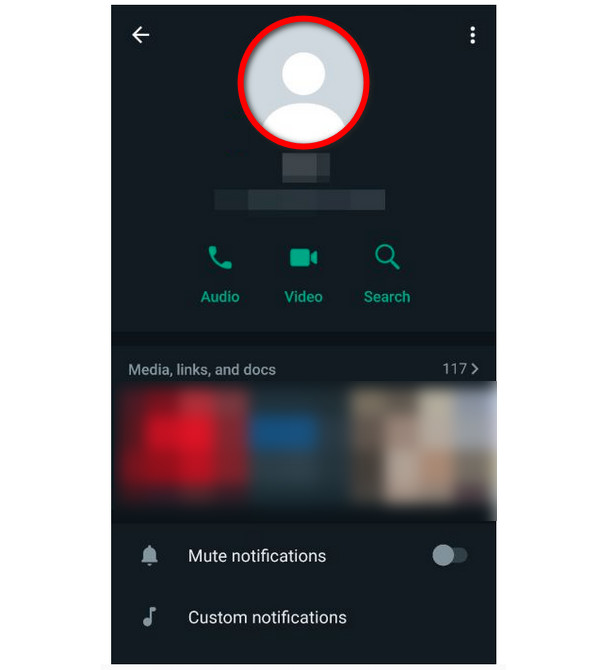
2. 마지막으로 본 상태를 살펴보세요
WhatsApp의 기능 중 하나는 채팅 상자의 사용자 이름 아래에 표시되는 "마지막 접속"입니다. 대화 중인 사용자가 마지막으로 활동한 시간이 언제인지 표시되므로 모든 사람에게 매우 중요합니다. "온라인" 상태와 함께 해당 기능이 누락된 경우 해당 사용자가 WhatsApp에서 귀하를 차단했을 가능성이 높으므로 해당 기능이 아직 있는지 확인하세요. 결국, 당신은 온라인에 있을 때 다른 사람들이 알기를 원하지 않습니다.
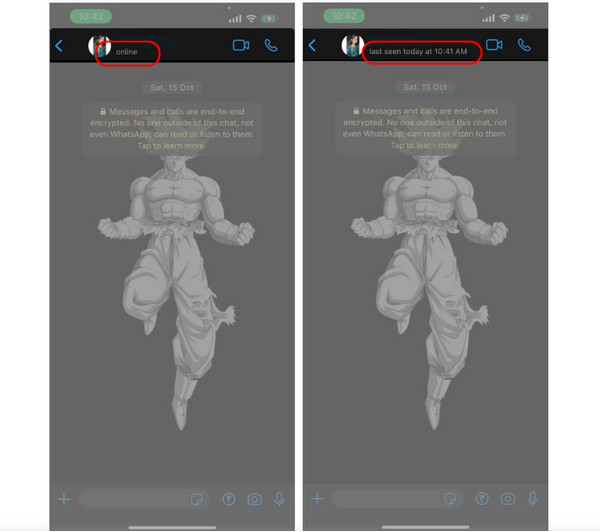
3. WhatsApp 그룹 채팅에 사용자 추가
누군가가 WhatsApp에서 귀하를 차단했는지 확인하는 방법을 알아보는 또 다른 고려해 볼 만한 방법은 해당 사람을 그룹에 추가하는 것입니다. 앱에서는 귀하를 차단한 사용자를 추가하는 것을 허용하지 않습니다. 그렇게 하려면 임시 그룹 채팅을 만들고 해당 사람을 추가하세요. "[이름]을(를) 그룹에 추가하지 못했습니다" 또는 "참가자를 추가할 수 없습니다" 알림이 표시되면 이는 단순히 차단되었음을 의미합니다. 이 기술은 의심할 바 없이 누군가가 WhatsApp에서 귀하를 차단했는지 알아내는 빠른 방법입니다.
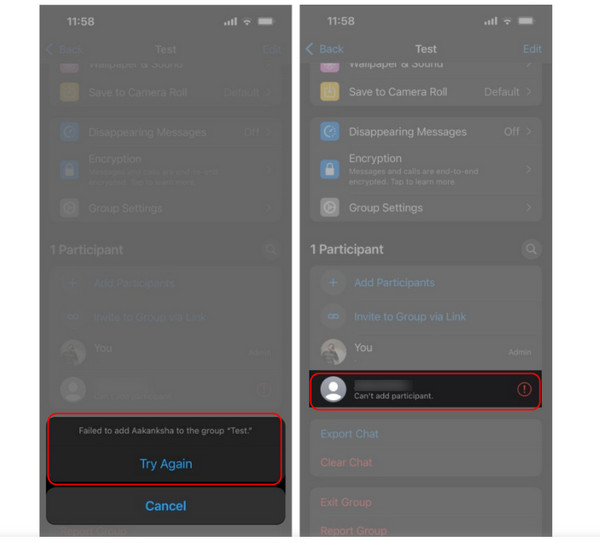
4. 보낸 메시지의 체크 표시를 검사하세요
상태를 확인하는 것과 마찬가지로 메시지 옆에 있는 확인 표시도 WhatsApp에서 차단되었는지 확인하는 데 유용합니다. 이를 확인하려면 사용자에게 간단한 "Hello" 또는 "Hi"를 보내고 체크 표시를 확인하세요. 당신의 WhatsApp 메시지가 전달되지 않음, '단일 회색 체크 표시'는 메시지가 기기에서 전송되었음을 의미합니다. "이중 회색 체크"는 메시지가 이미 사용자에게 전달되었음을 의미하고, 마지막은 "이중 파란색 체크"로 사용자가 채팅을 읽었음을 의미합니다. 며칠 동안 채팅이 단일 회색 확인으로 표시되었다면 차단되었을 가능성이 있습니다.
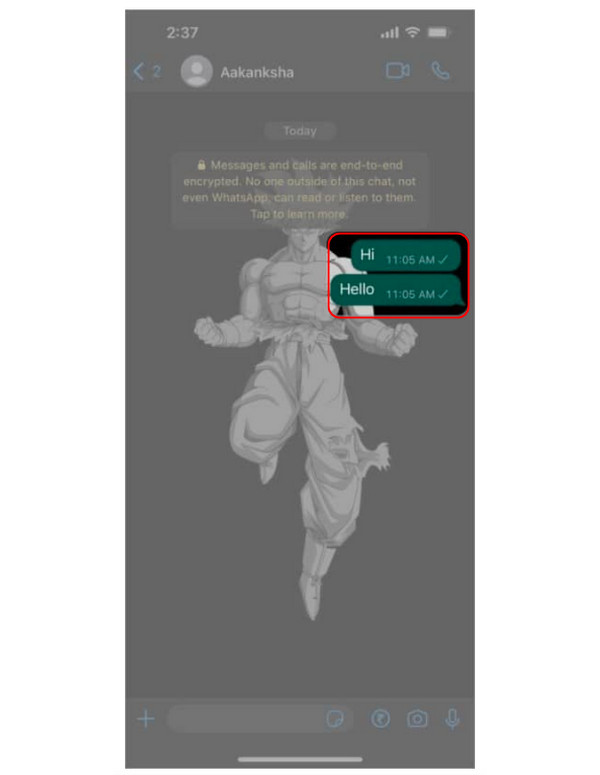
5. 사용자에게 전화를 걸어 연결 중인지 확인하세요.
WhatsApp에서 누군가가 귀하를 차단했는지 확인하는 방법을 아는 마지막 방법은 해당 사용자에게 전화를 거는 것입니다. 다른 메시징 플랫폼과 마찬가지로, 귀하를 차단한 사용자에게 연락할 수 있는 방법은 없습니다. 사용자에게 전화를 걸어보세요. 상태가 통화 중이면 아직 연결되지 않았음을 의미하며 몇 초 후에 벨 소리로 바뀌어 전화가 수신되었음을 나타냅니다. 하지만 몇 분 동안 벨소리로 변경되지 않으면 차단되었습니다!
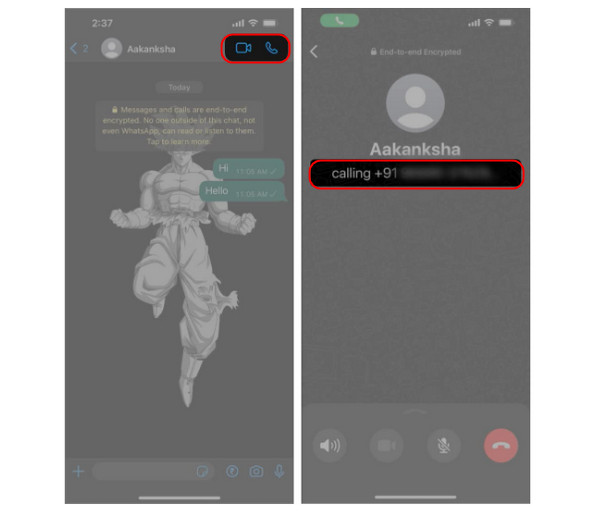
Android/iPhone에서 차단된 WhatsApp 메시지를 백업하는 방법
WhatsApp에서 차단된 것이 확실하다면, 갈등을 피하기 위해 그 사람에게 연락하지 않음으로써 더 이상의 문제를 피하고 그 사람 없이 생활을 계속하는 것이 좋습니다. 차단 여부에 관계없이 특정 사용자와 함께 재미있고 잊을 수 없는 메시지를 저장하는 것은 좋습니다. 이 경우 이 게시물에서는 다음을 제안합니다. AnyRec 폰무버. WhatsApp 메시지를 포함하여 iOS, Android 및 컴퓨터 간에 데이터를 공유합니다. 당신은 쉽게 할 수 있습니다 WhatsApp 데이터를 Android에서 iPhone으로 전송. 그리고 모든 채팅 내용을 CSV, HTML, TXT 등의 형식으로 PC에 저장하거나 새 모바일 장치에 빠르게 저장할 수 있습니다.

메시지, 사진, 비디오 등 WhatsApp을 PC에 백업하세요.
검색 기능을 사용하여 많은 수의 특정 메시지를 찾으세요.
WhatsApp 메시지를 HTML, TXT 또는 CSV 형식으로 모든 장치로 내보냅니다.
최신 버전을 포함하여 모든 iOS와 Android 간에 데이터를 전송합니다.
100% 보안
누군가가 WhatsApp에서 귀하를 차단했는지 확인하는 방법에 대한 FAQ
-
WhatsApp에서 차단되었는지 빠르게 확인할 수 있나요?
아니요. 말했듯이 WhatsApp은 모든 사람의 개인 정보를 보호하기 위해 이 기능을 지원하므로 누군가에 의해 차단되더라도 앱에서 알림을 받지 않습니다.
-
WhatsApp에서 누군가를 어떻게 차단하나요?
앱에서 "메뉴: 점 3개 아이콘이 있는 버튼"을 누르고 "설정"을 선택하세요. 거기에서 계정을 찾은 다음 개인정보를 찾으세요. "개인정보" 설정에서 차단된 연락처를 누르세요. 차단 활동을 시작하려면 연락처에서 사용자를 추가하려면 사람 아이콘 옆에 있는 "추가" 버튼을 누르세요.
-
내 WhatsApp에 체크표시가 하나만 있는데 차단되지 않은 이유는 무엇인가요?
며칠 동안 회색 체크 표시가 나타나는 데에는 이유가 있습니다. 어쩌면 수신자가 인터넷 연결 상태가 좋지 않아 문제를 겪었거나 휴대폰을 사용하지 않았을 수도 있습니다. 또한 연락처가 자신의 계정에서 로그아웃하거나 안타깝게도 WhatsApp을 삭제할 수도 있습니다.
-
WhatsApp 차단 검사기가 있나요?
WhatsApp 차단 검사기 같은 것은 없지만 WhatsApp에는 차단되었는지 확인할 수 있는 방법이 있습니다. 사용자의 상태를 확인하고, 전화를 걸고, 프로필 사진을 확인하고, 체크 표시 등을 확인할 수 있습니다.
-
차단된 경우 WhatsApp의 메시지가 전달되나요?
아니요. 귀하와 메시지를 보낸 사용자가 귀하를 차단한 경우에는 메시지가 전달되지 않습니다. 당신을 차단한 사용자도 마찬가지입니다. 차단을 해제하지 않으면 메시지를 보낼 수 없습니다.
결론
얼마나 많은 사람들이 WhatsApp을 즐기고 있는지를 고려하면 누군가가 귀하를 차단했는지 찾기가 어렵습니다. 그러나 여기에서 공유한 방법을 통해 누군가 WhatsApp에서 귀하를 차단했는지 확인하는 방법을 통해 방금 발생한 활동을 확인할 수 있기를 바랍니다. 잊어버리고 넘어가면 좋지만, 의미있는 대화를 저장하려면 프로그램을 다운로드하는 것을 잊지 마세요. AnyRec 폰무버. 해당 메시지를 PC나 다른 장치에 안전하고 원활하게 백업하는 데 꼭 필요한 도구입니다. WhatsApp에서 누군가에 의해 차단되기 전에 전송 및 관리 기능을 더 많이 탐색해 보세요!
100% 보안
